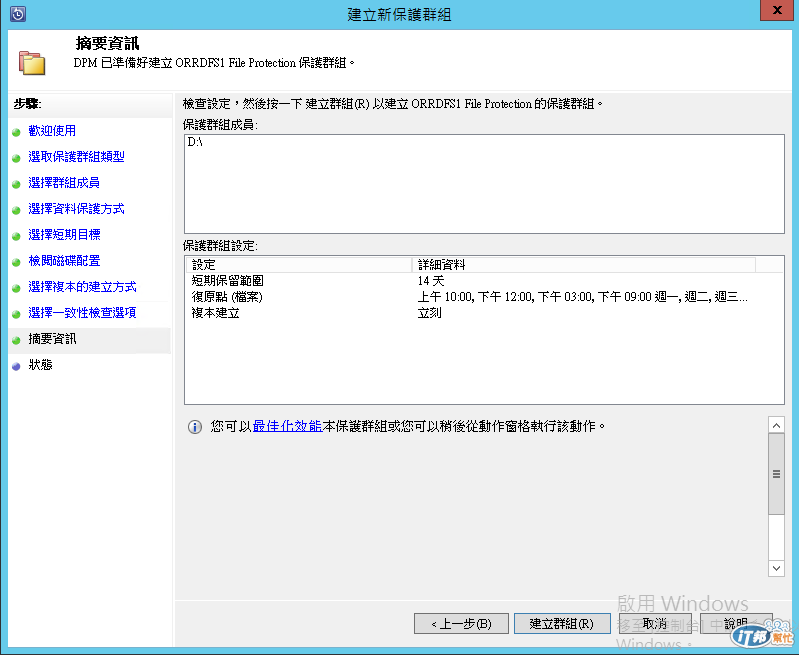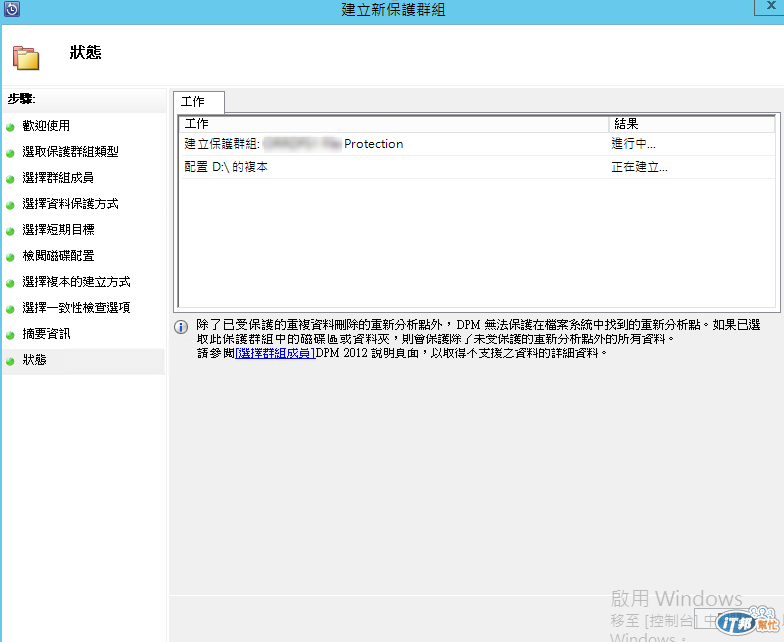上一篇當中,我們已經將DPM SERVER建置完成,接下來將設定全RUN過一次後,再隨自己想備份的主機及檔案類型做完整的佈署,而這一篇我將示範如何在同網域的主機安裝DPM的Agent,以便DPM SERVER進行管理,而不同網域或工作群組的電腦,在下一章節會介紹。
雖然我們將DPM主機架設完成,但我們仍會準備至少1部硬碟來當做備份的媒體,而且這部硬碟的磁碟區可以不必先格式化,只要在磁碟管理中讓它上線,其他的交由DPM處理就行了。
一、新增備份磁碟:
因此我們在DPM畫面左邊先切換到「管理」的畫面,並且點下 帶有藍色底線的 「磁碟」,將硬碟透過 新增 按鍵將它們加進來。
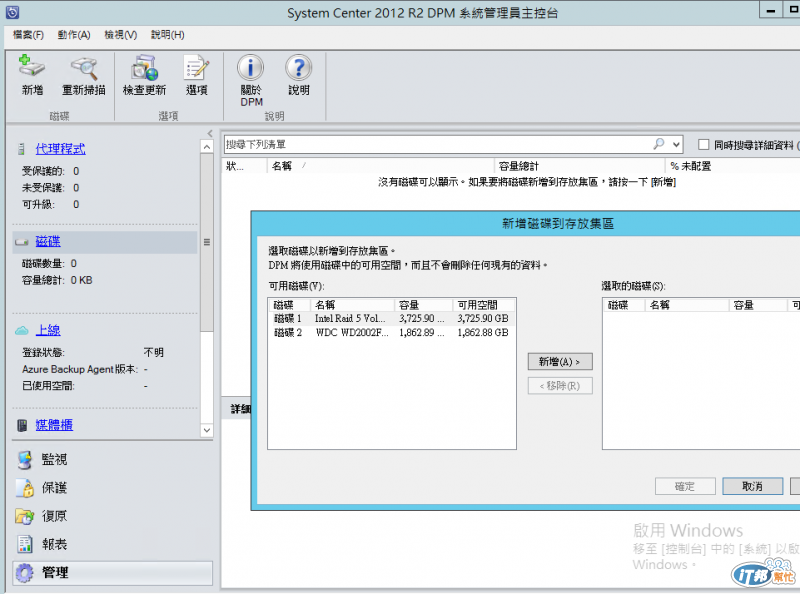
增加完成並按下確定後,右方顯示的資訊可以讓我們了解目前硬碟空間的使用狀況,通常硬碟完全沒有被使用或沒有任何磁碟分割的話,%未配置應該都是至少99%。
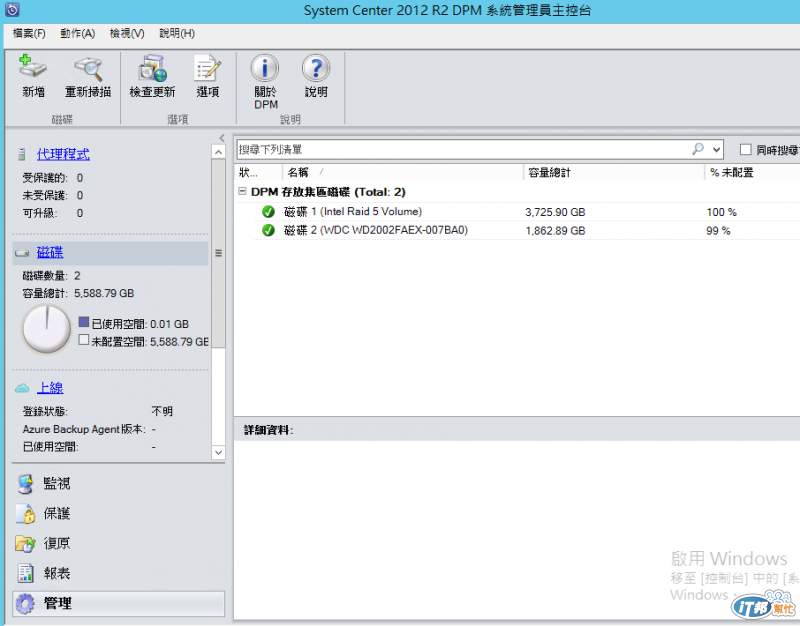
二、安裝agent:
接下來,將頁面切換到「保護」,並且點下 「安裝」。

選擇 「安裝代理程式」。
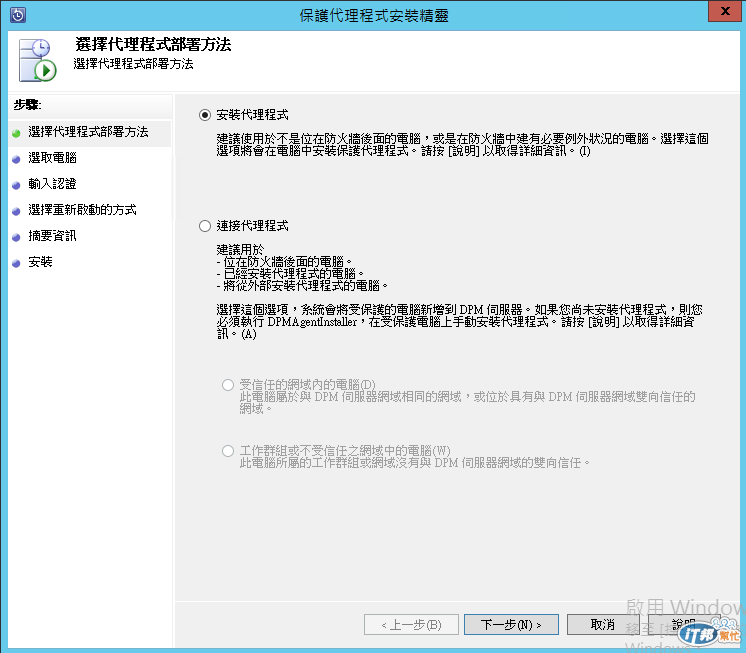
電腦名稱的地方請輸入欲安裝Agent的主機,也就是欲備份的主機,再按下新增,確定電腦已被加入到右邊的畫面後,再按下下一步。
**注意:若安裝agent的主機為windows server 2012以上版本,請將.net framework 3.5 利用新增角色功能將它先裝好,否則有機會安裝失敗。
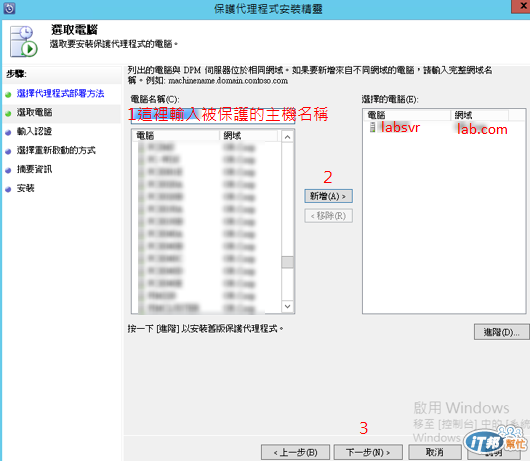
輸入網域管理員的身份,以便讓agent順利的安裝到主機中。
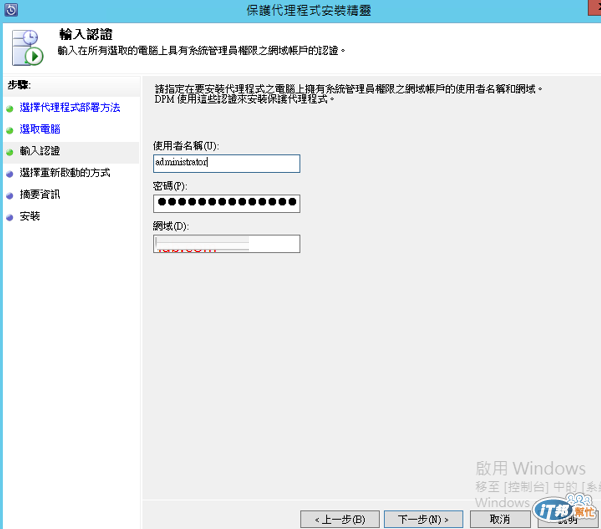
您可選擇在安裝完agent後,是否允許欲備份的主機即時重新開機。

如果沒什麼問題的話,就會看到結果的地方是"進行中"的狀態,您可以直接按下 關閉 鍵,所有的狀態在主畫面都能看得到。
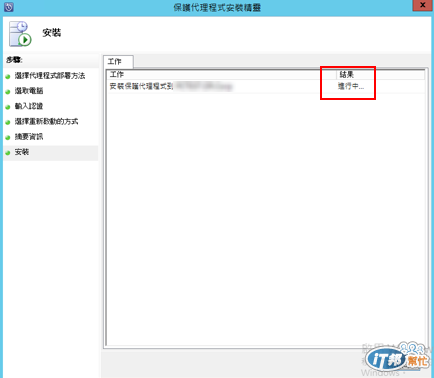
如果您沒有按下 關閉 鍵,就會在安裝完agent後看到結果,就是 "成功" 兩個字。
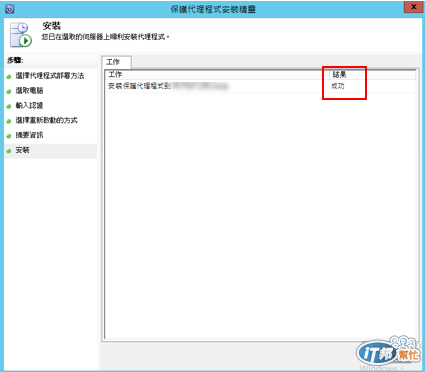
這些如果中間都沒有任何錯誤的話,就代表我們的agent已經安裝完成了。
四、建立保護群組
將畫面切換到「保護」
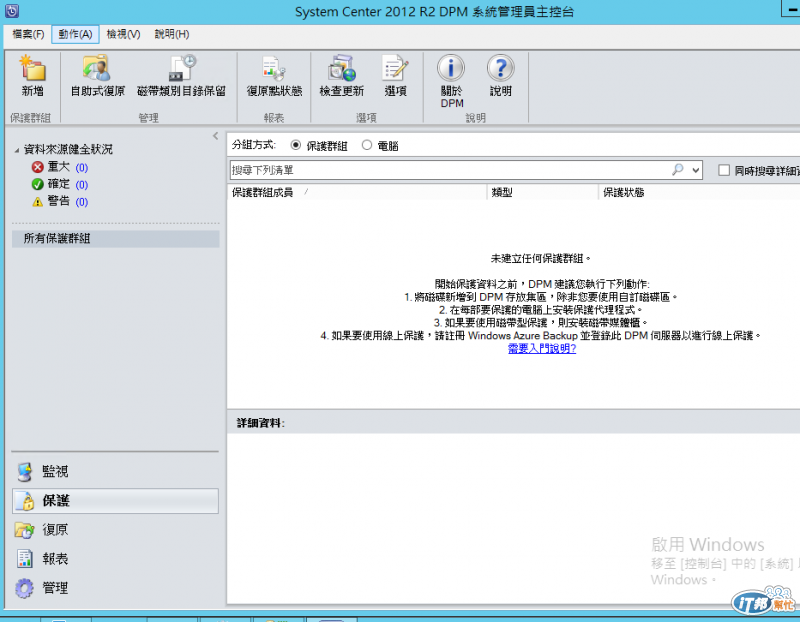
按下「新增」後,使用新增保護群組精靈

選擇「伺服器」
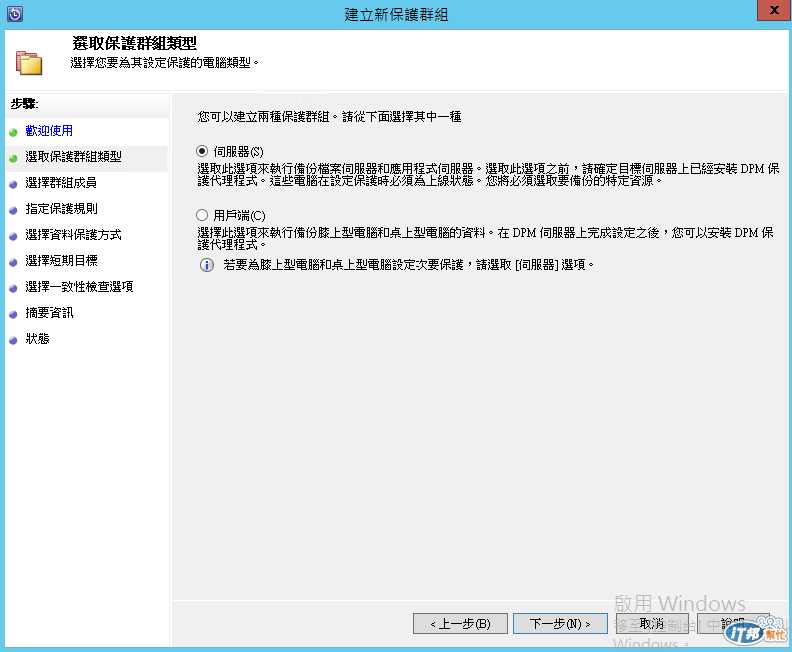
以底下的畫面舉例為選擇備份labsvr主機的D磁碟機中的某些資料夾,如果主機是EXCHANGE也可以選擇Mailbox資料庫,若為SQL SERVER也能選擇SQL資料庫。
**在這裡建議保護群組可以依照類型來個別設定備份,除了容易分辯是什麼樣類型(MAIL、SQL、FILE)的備份出現異常,也不會全部都擠在一起,在尋找備份異常時也較容易。
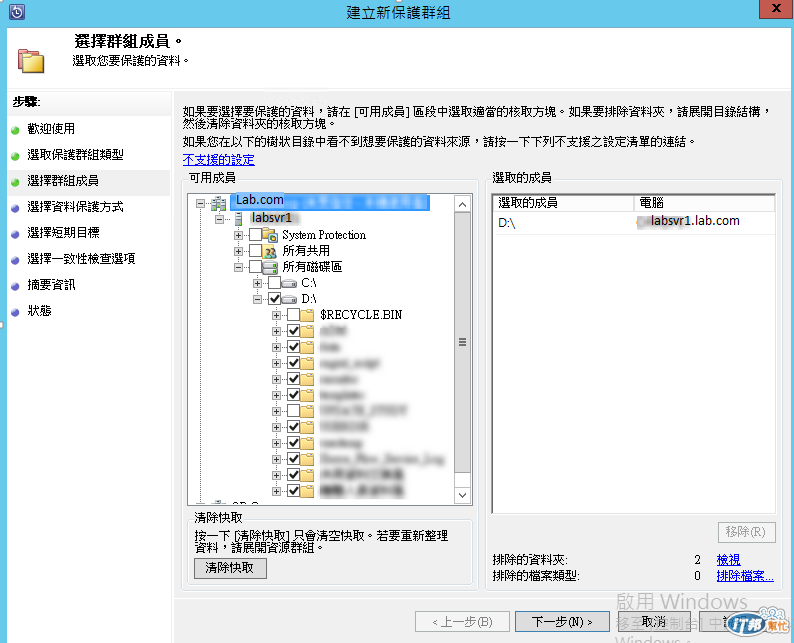
自行給予保護群組的名稱,以便於辯識。
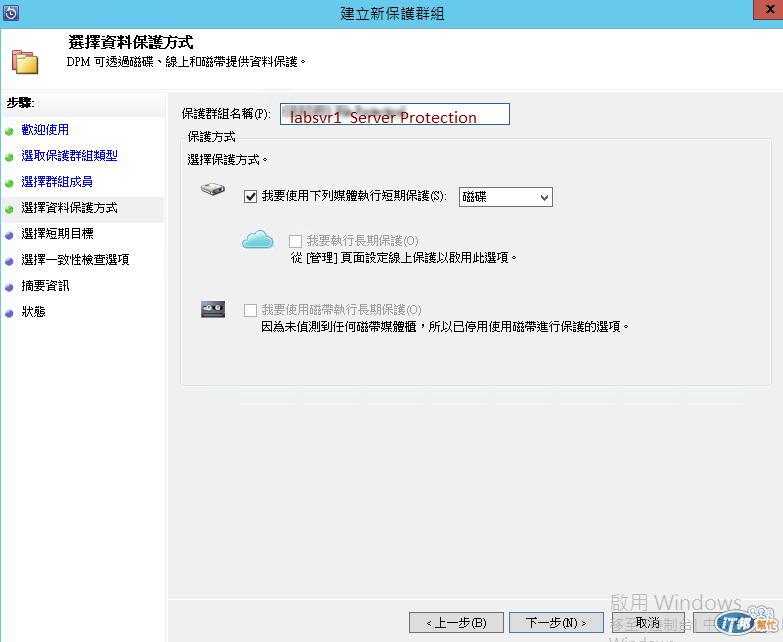
給予保留時間及同步處理頻率。
保留範圍:係指備份保留的天數。
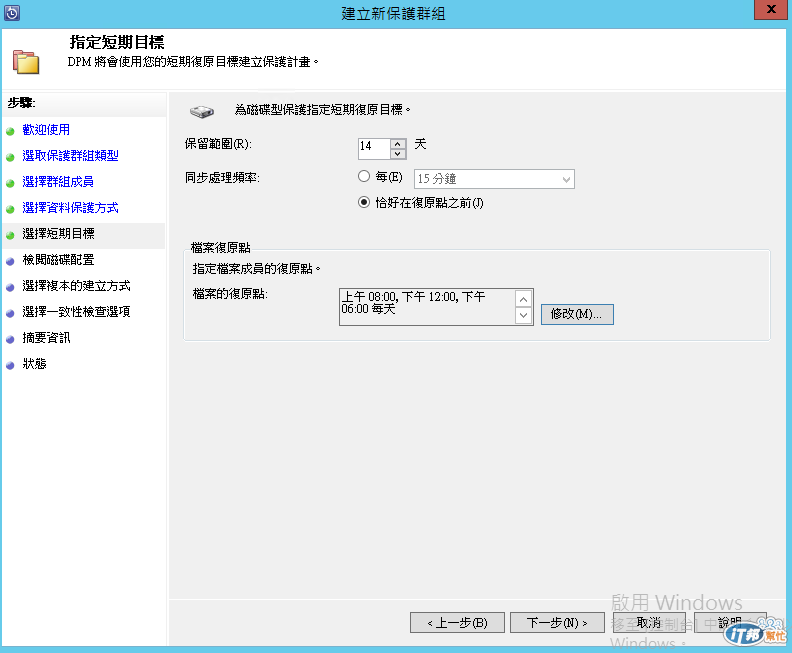
按下「修改」鍵,去修改每天備份的時間點,預設為每天的上午8、12、18點。
系統也會依照存放集區磁碟的多寡允許管理者調整設定,若磁碟過小,則應該都不會被允許設定太多的時間點。

按下一步建立保護群組。
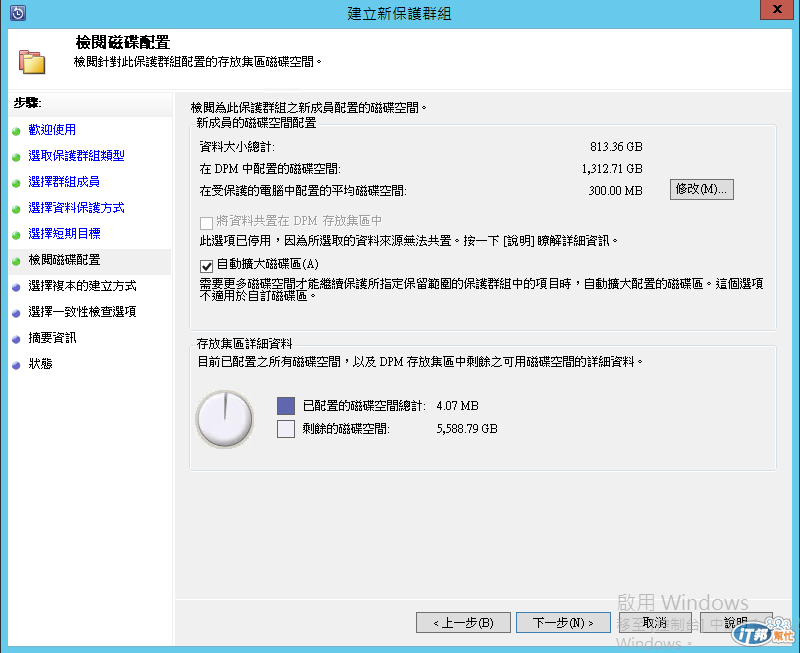
複本即為第一次設定完成將會先進行資料的完整備份,可設定立刻或稍後,未進行複本建立的備份將無法建立還原點。
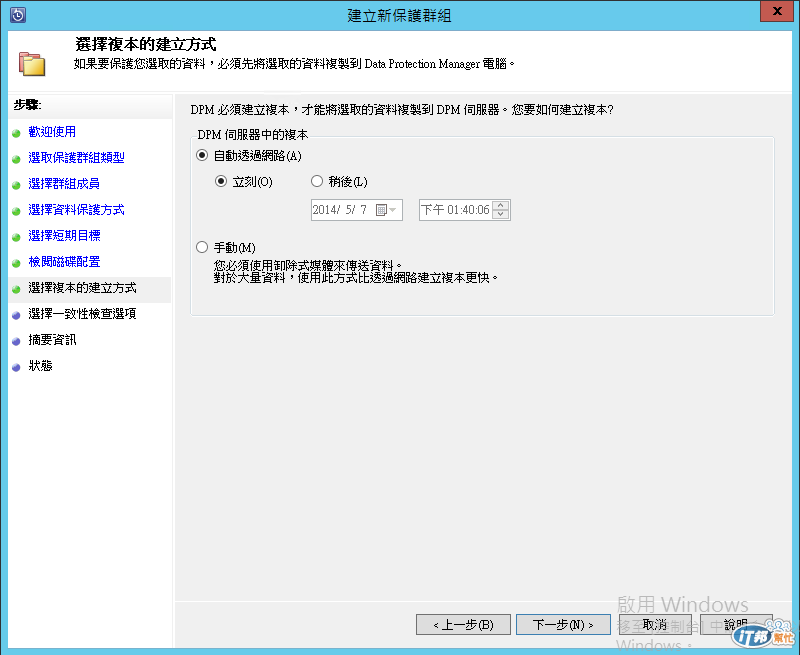
一致性檢查將針對備份資料的磁區分佈進行完整性檢查,以便還原時資料存放區塊的完整性,此動作也可自行指定。
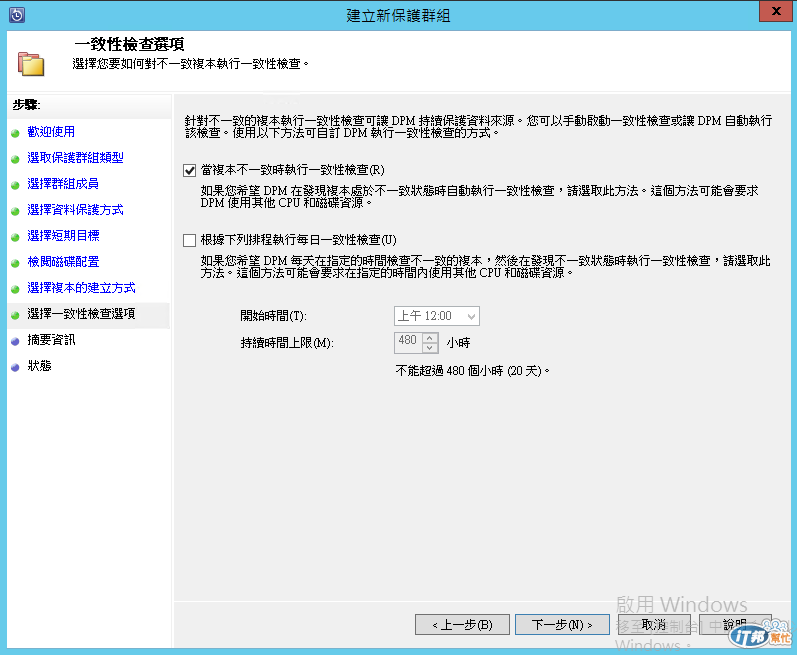
按下一步進行建立即完成。